수정 응답은 WordPress에서 유효한 JSON 응답 오류가 아닙니다.
게시 됨: 2023-01-03"업데이트 실패. WordPress 블록 편집기를 사용하는 동안 응답이 유효한 JSON 응답이 아닙니다” 오류가 발생합니까?
플러그인 및 테마 충돌, SSL 인증서 또는 혼합 콘텐츠 문제, .htaccess 파일 손상 등 여러 원인으로 인해 사이트에서 발생할 수 있는 일반적인 WordPress 오류입니다.
JSON 응답 오류가 발생하면 답답합니다. 왜 이런 일이 발생하는지 또는 해결 방법을 알려주지 않습니다. 대신, 하던 일을 멈추고 웹사이트에서 문제를 해결하는 방법을 찾아야 합니다.
다행히 해결책은 간단합니다.
이 기사에서는 WordPress에서 "응답이 유효한 JSON 응답이 아닙니다" 오류를 쉽게 수정하는 방법을 보여줍니다. 사이트 오류의 원인과 해결 방법에 대해서도 설명합니다.
WordPress에서 "응답이 유효한 JSON 응답이 아닙니다" 오류의 원인은 무엇입니까?
WordPress 웹사이트에 이미지를 업로드하거나 게시물을 게시 또는 업데이트하면 WordPress에서 웹 서버로 요청을 보냅니다. 서버는 JSON 형식으로 결과를 반환합니다.
서버가 JSON 형식으로 응답하지 않거나 전혀 응답하지 않으면 WordPress에서 "응답이 유효한 JSON 응답이 아닙니다." 오류.
웹 사이트와 서버 간의 통신 오류 또는 연결 부족의 원인이 무엇인지 궁금할 것입니다.
대답은 여러 가지 원인이 있다는 것입니다. 플러그인 또는 테마의 결함, SSL 인증서 문제, .htaccess 파일 손상, REST API 비호환성 등이 원인일 수 있습니다.
즉, WordPress에서 잘못된 JSON 응답 오류를 수정하는 방법을 살펴보겠습니다.
WordPress에서 "응답이 유효한 JSON 응답이 아닙니다" 오류 수정
귀하의 사이트에서 무엇이 문제를 일으키는지 모르기 때문에 다른 솔루션을 시도하는 것이 최선의 방법입니다.
그러나 시작하기 전에 전체 WordPress 웹 사이트를 백업하십시오.
이 가이드에서는 웹 사이트를 변경해야 합니다. 이것은 고위험 사업입니다. 그것은 당신의 웹사이트를 손상시킬 수 있습니다. 백업을 사용하면 무언가 잘못되었을 때 사이트를 원래 상태로 복원할 수 있습니다. 결과적으로 시작하기 전에 WordPress 사이트를 백업하십시오.
이제 솔루션부터 시작하겠습니다.
1. WordPress 사이트 URL 확인
먼저 WordPress 주소와 사이트 주소 URL이 올바른지 다시 확인하십시오.
설정 » 일반 페이지로 이동하기만 하면 됩니다. 여기에서 WordPress 주소(URL) 및 사이트 주소(URL) 필드로 이동합니다.

대부분의 웹사이트에서 두 필드의 URL은 동일해야 합니다.
그러나 경우에 따라 사용자가 WordPress에 자체 디렉토리를 제공하고 다른 URL에서 웹 사이트를 제공했을 수 있습니다. 이러한 경우 여기에 다른 URL이 있을 수 있습니다.
그러나 사이트 주소가 올바르지 않으면 WordPress에서 잘못된 JSON 오류를 표시합니다.
설정을 변경한 경우 변경 사항 저장 버튼을 클릭하여 저장 하는 것을 잊지 마십시오. 이제 블로그 게시물을 편집하여 새 블록을 추가하거나 게시물을 저장하면 "유효하지 않은 JSON 응답" 오류가 발생하는지 확인할 수 있습니다.
여전히 오류가 발생하면 계속 읽으십시오.
2. WordPress Permalink 구조 수정
워드프레스는 SEO 친화적인 URL 구조를 가지고 있어 게시물과 페이지에 대해 사람이 읽을 수 있는 URL을 만들 수 있습니다.
그러나 사용자는 종종 퍼머링크 설정을 망칠 수 있습니다. 이렇게 하면 WordPress 편집기가 유효한 JSON 응답을 받기 어려워져 오류가 발생합니다.
이 문제를 해결하려면 Settings » Permalinks 로 이동하십시오. 여기에서 퍼머링크 옵션을 주의 깊게 검토해야 합니다.
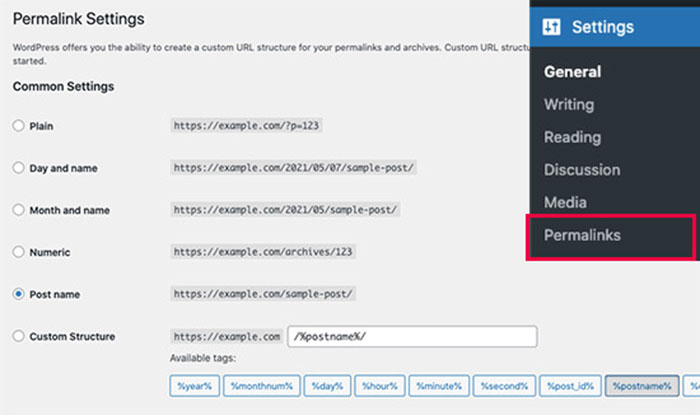
올바른 설정을 사용하고 있는지 확실하지 않은 경우 사용 가능한 기본 형식 중 하나를 선택하기만 하면 됩니다.
그런 다음 변경 사항 저장 버튼을 클릭하여 설정을 저장합니다.
이제 블로그 게시물이나 페이지를 편집하여 오류가 사라졌는지 확인할 수 있습니다. 그렇지 않은 경우 다음 단계를 진행합니다.
3. WordPress .htaccess 파일 재생성
워드프레스에서 .htaccess 파일은 SEO 친화적인 URL(퍼머링크)을 처리하기 위한 구성 파일로 사용됩니다.
일반적으로 WordPress는 자동으로 재생성하고 업데이트할 수 있습니다. 설정 » 퍼머링크 페이지 하단에 있는 변경 사항 저장 버튼을 클릭하여 강제로 업데이트할 수도 있습니다.
그러나 때때로 업데이트되지 않거나 잘못된 설정이 포함되어 있습니다. 이는 WordPress 영구 링크에 영향을 미치고 잘못된 JSON 응답 오류가 발생할 수 있습니다.
이 문제를 해결하려면 WordPress 호스팅 계정 대시보드에서 FTP 클라이언트를 통해 웹사이트를 연결하세요.
연결되면 웹 사이트의 루트 폴더에서 .htaccess 파일을 찾아 PC에 백업으로 저장합니다.
그런 다음 FTP 클라이언트를 사용하여 .htaccess 파일을 편집해야 합니다.
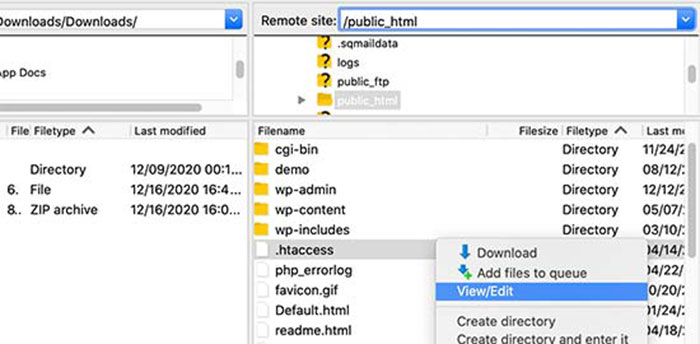
파일이 열리면 내부의 모든 코드를 삭제하고 다음으로 바꿉니다.
# BEGIN WordPress RewriteEngine On RewriteRule .* - [E=HTTP_AUTHORIZATION:%{HTTP:Authorization}] RewriteBase / RewriteRule ^index\.php$ - [L] RewriteCond %{REQUEST_FILENAME} !-f RewriteCond %{REQUEST_FILENAME} !-d RewriteRule . /index.php [L] # END WordPress변경 사항을 저장하고 웹 사이트에 파일을 다시 업로드하는 것을 잊지 마십시오.
이제 웹사이트로 이동하여 게시물이나 페이지를 편집하여 잘못된 JSON 응답 오류를 재현할 수 있는지 확인할 수 있습니다.
오류가 계속되면 몇 가지 작업을 더 수행할 수 있습니다.
4. 모든 WordPress 플러그인 비활성화
WordPress 플러그인은 때때로 서로 충돌하거나 WordPress 코어와 충돌할 수 있습니다. 이로 인해 예기치 않은 동작이 발생할 수 있으며 잘못된 JSON 오류의 원인 중 하나가 될 수 있습니다.
플러그인 » 설치된 플러그인 페이지로 이동합니다. 모든 WordPress 플러그인을 선택한 다음 대량 작업 드롭다운 옵션에서 비활성화 를 선택합니다. 이제 적용 버튼을 클릭하십시오.

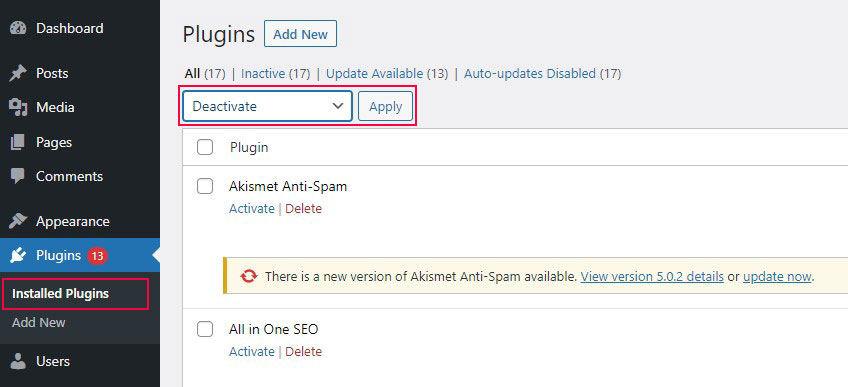
WordPress는 이제 설치된 모든 플러그인을 비활성화합니다.
이제 오류를 다시 한 번 재현해 볼 수 있습니다. 오류가 사라지면 웹 사이트에 설치된 플러그인 중 하나가 원인임을 의미합니다.
문제를 일으키는 플러그인을 찾으려면 각 플러그인을 개별적으로 활성화한 다음 오류를 재현해야 합니다. 범인을 찾을 때까지 이 과정을 반복합니다.
그런 다음 플러그인 작성자에게 지원을 요청하거나 다른 플러그인을 찾을 수 있습니다.
5. REST API 충돌을 찾습니다.
잘못된 JSON 응답 오류는 웹사이트의 WordPress REST API에 문제가 발생했음을 나타냅니다.
REST API는 웹사이트에서 작업할 때 서버와 통신하기 위해 WordPress에서 사용하는 기술 모음입니다.
WordPress 사이트 상태 도구에서 이 오류에 대한 세부 정보를 찾을 수 있습니다. 도구 » 사이트 상태 페이지로 이동합니다.
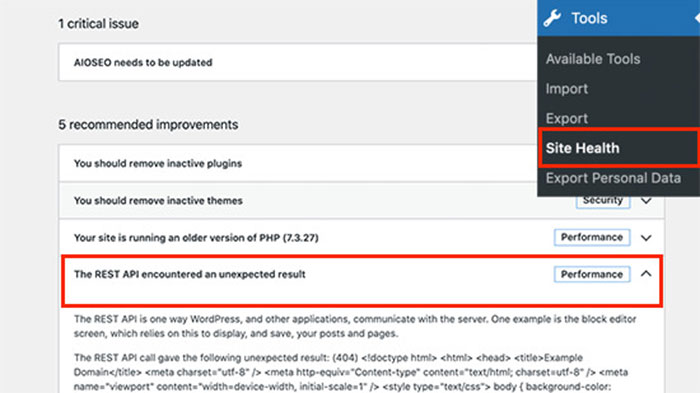
여기에서 REST API가 예상치 못한 결과를 발견했습니다 라는 문제가 표시될 수 있습니다.
이를 클릭하면 문제의 원인이 플러그인인지 타사 서비스인지 파악하는 데 도움이 되는 추가 정보를 얻을 수 있습니다.
이것이 단서를 제공하지 않으면 다음 단계로 이동하십시오.
6. 보안 방화벽 비활성화
방화벽을 사용하여 WordPress 사이트를 보호하는 경우 서버에 대한 편집자의 연결이 중단될 수 있습니다. 결과적으로 “업데이트 실패. 응답이 유효한 JSON 응답이 아닙니다” 오류.
이 문제를 해결하는 가장 빠른 방법은 WordPress 방화벽 플러그인 또는 서비스를 일시적으로 비활성화하는 것입니다. 편집기가 작동하기 시작하면 방화벽이 문제의 원인입니다.
방화벽이 호스트 수준에서 구성된 경우 WordPress 공급자에게 방화벽 트리거를 방지하기 위해 편집기를 확인하고 화이트리스트에 추가하도록 요청할 수 있습니다. 그러나 WordPress 보안 또는 방화벽 플러그인을 사용하는 경우 다음을 선택할 수 있습니다.
- 문제를 일으키지 않고 사이트를 보호하는 새 플러그인으로 현재 방화벽 플러그인을 교체할 수 있습니다.
- 플러그인 개발자에게 연락하여 허용 목록에 대해 문의할 수 있습니다.
7. WordPress에서 디버깅 사용
WordPress를 사용하면 오류 로그를 유지할 수 있지만 기본적으로 비활성화되어 있습니다. 활성화하려면 다음 코드 스니펫을 wp-config.php 파일에 추가하십시오.
define( 'WP_DEBUG', true ); define( 'WP_DEBUG_LOG', true );
코드를 삽입하면 WordPress는 debug.log 라는 파일에 모든 오류 로그를 보관합니다. FTP 클라이언트를 사용하여 /wp-content/ 폴더 내에서 이 파일에 액세스할 수 있습니다. 오류 로그는 힌트를 제공하고 사이트에서 잘못된 JSON 문제를 해결하는 데 도움이 될 수 있습니다.
8. 미디어 라이브러리를 통해 미디어 파일 업로드
블록 편집기를 사용하여 미디어 파일을 업로드하는 동안 "The response is not a valid JSON response" 오류가 발생했다고 가정합니다. 이 경우 한 가지 해결책은 블록 인터페이스를 통하지 않고 이미지를 미디어 라이브러리에 직접 제출하는 것입니다.
이미지 블록을 추가할 때 업로드 버튼을 클릭하고 거기에서 파일을 업로드하는 대신 미디어 라이브러리 옵션을 선택하십시오.
이렇게 하면 잘못된 JSON 응답 오류를 건너뛸 수 있는 표준 WordPress 미디어 라이브러리 업로더 인터페이스가 표시됩니다.
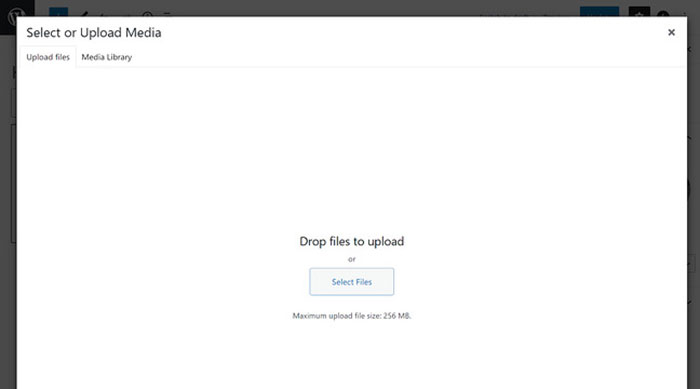
9. 클래식 편집기로 전환
위의 모든 방법이 실패하면 일시적으로 WordPress용 클래식 편집기로 전환할 수 있습니다.
이 이전 버전의 WordPress 편집기는 더 단순한 텍스트 편집기를 사용하며 JSON 응답을 얻기 위해 주로 REST API에 의존하지 않습니다.
이를 사용하려면 먼저 클래식 편집기 플러그인을 설치하고 활성화해야 합니다. WordPress 플러그인 설치 방법에 대한 단계별 가이드를 참조하십시오.
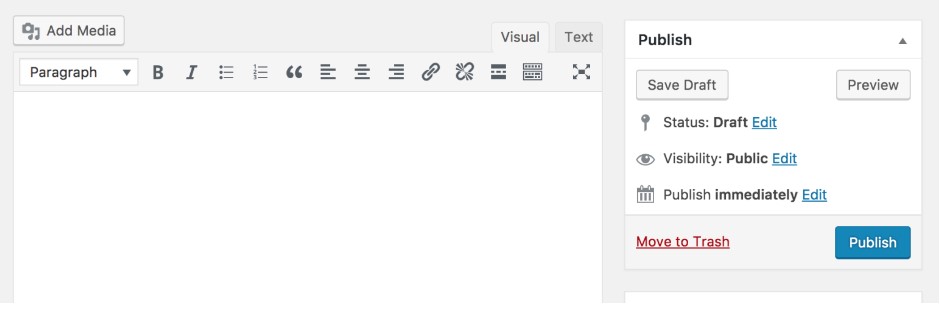
플러그인이 활성화되는 즉시 Gutenberg 편집기는 기본적으로 비활성화됩니다.
이제 웹 사이트 작업을 계속하고 나중에 문제 해결로 돌아갈 수 있습니다.
10. 전문가의 도움을 구하십시오
마지막으로 다른 모든 것이 실패하면 WordPress 호스팅 서버의 구성 오류 때문일 수 있습니다. 가장 평판이 좋은 WordPress 호스팅 회사는 이와 같은 일반적인 WordPress 문제가 있는 사용자를 도울 수 있습니다.
라이브 채팅이나 지원 티켓을 통해 연락하면 도움을 받을 수 있습니다.
좋은 WordPress 잘못된 JSON 응답 오류 수정
"업데이트 실패. 응답이 유효한 JSON 응답이 아닙니다”라는 오류는 WordPress 편집기에서 작업하는 동안 발생하기 때문에 성가실 수 있습니다.
다행히 대부분의 사이트에서 이 오류를 디버깅하는 것은 그리 어렵지 않습니다.
대부분의 경우 WordPress 영구 링크를 다시 저장하면 문제가 해결됩니다. 작동하지 않으면 사이트 URL 확인, 방화벽 조정 등과 같은 다른 옵션을 살펴봐야 할 수도 있습니다. 이러한 빠른 수정을 구현하면 사이트가 곧 정상으로 돌아올 것입니다.
우리 기사의 도움으로 희망합니다. 사이트에서 JSON 응답 오류를 수정할 수 있었습니다.
다른 일반적인 WordPress 오류를 수정하려면 다음 문서를 확인하십시오.
- 해결 WordPress에서 리소스 오류를 로드하지 못했습니다.
- 이 웹 사이트에 중요한 오류가 발생한 WordPress 수정
- WordPress에서 데이터베이스 연결 오류 설정 오류 수정
마지막으로 트위터와 페이스북에서 우리를 팔로우하여 새로운 기사에 대한 정기적인 업데이트를 받으세요.
